Hoe deze site te repareren kan niet worden bereikt Fout op Windows-pc?
Pc Oplossen / / August 04, 2021
Advertenties
Eenmaal binnen, tijdens het browsen op uw Windows-pc, bent u mogelijk de fout 'Deze site kan niet worden bereikt' tegengekomen. Het is een vervelende fout. Soms kan het gewoon worden opgelost door de browser te sluiten en opnieuw te starten. Soms is het echter te ingewikkeld om de fout op te lossen.
Deze site kan niet worden bereikt fout kan worden veroorzaakt door vele redenen. Daarom zijn er veel manieren om het probleem op te lossen. Hier in dit artikel hebben we echter de beste oplossingen genoemd om het probleem op te lossen.
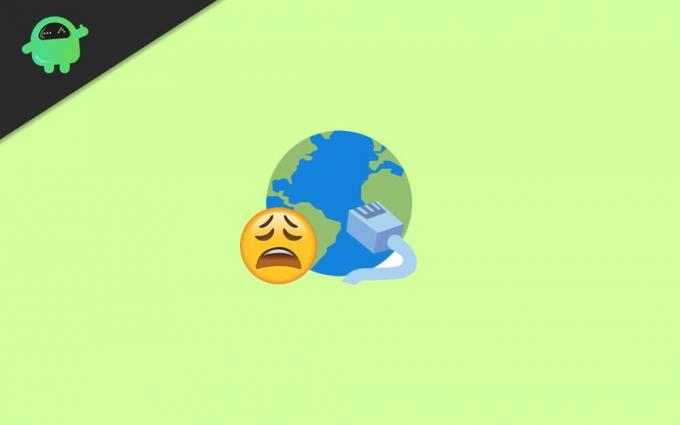
Inhoudsopgave
-
1 Hoe deze site te repareren kan niet worden bereikt Fout op Windows-pc?
- 1.1 Methode 1: Browsergeschiedenis, cache, cookies wissen en browserinstellingen opnieuw instellen
- 1.2 Methode 2: Installeer de netwerkstuurprogramma's opnieuw
- 1.3 Methode 3: het IPv4 DNS-adres wijzigen
- 1.4 Methode 4: TCP / IP opnieuw instellen
- 2 Gevolgtrekking
Hoe deze site te repareren kan niet worden bereikt Fout op Windows-pc?
Methode 1: Browsergeschiedenis, cache, cookies wissen en browserinstellingen opnieuw instellen
Afhankelijk van welke browser u op uw Windows-pc gebruikt, kunnen de stappen variëren. U kunt echter alle browsergerelateerde gegevens wissen in welke browser u ook bent om de fout 'Deze site kan niet worden bereikt' op te lossen. Stel daarna ook uw browserinstellingen opnieuw in, omdat de kans bestaat dat de fout te wijten is aan een aantal onjuiste configuratie-instellingen in uw browser.
Advertenties
Stap 1) Open eerst de webbrowser die u gebruikt en klik vervolgens op het meer-pictogram voor het browsermenu. Voor Chrome bevindt het pictogram meer zich linksboven naast uw profielpictogram.
Stap 2) Beweeg vervolgens uw muis over het Meer tools optie uit het menu, en klik op Internetgeschiedenis wissen.

Stap 3) Controleer ten slotte het Browsegeschiedenis, Afbeeldingen en bestanden in de cache, Cookies en gegevens van andere sites optie, en klik op de Internetgeschiedenis wissen knop.
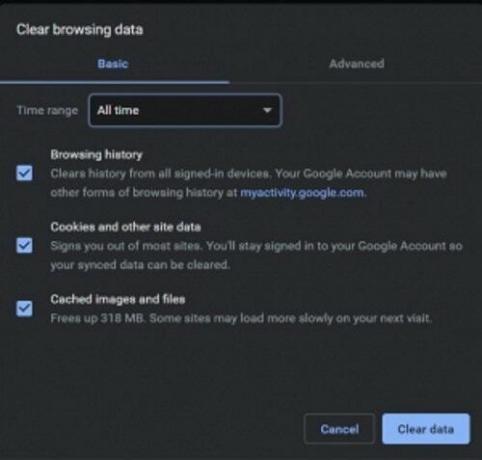
Advertenties
Stap 4) Als het probleem niet is opgelost door browsegegevens te verwijderen, kunt u de browser opnieuw instellen. Klik voor Chrome op het pictogram Meer. Selecteer in het menu Instellingen.
Stap 5) Blader nu op de pagina Instellingen naar beneden aan de onderkant van de pagina en klik op Geavanceerd om de categorie uit te breiden.

Stap 6) Scrol nogmaals onder aan de pagina naar beneden en onder het Reset en opruimen rubriek, klik op het Herstel de instellingen naar de oorspronkelijke standaardwaarden optie.
Advertenties
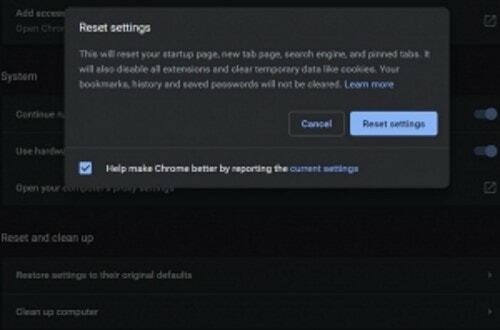
Klik ten slotte op het Reset instellingen knop op de bevestigingsprompt en los de fout op.
Methode 2: Installeer de netwerkstuurprogramma's opnieuw
Of u nu ethernet of wifi gebruikt, stuurprogramma's zijn erg belangrijk om internet op uw Windows-pc te laten werken. Corruptie en schade aan stuurprogramma's zijn na verloop van tijd heel goed mogelijk, en dit kan de oorzaak zijn van de fout Deze site kan niet worden bereikt.
Stap 1) Typ eerst Apparaat beheerder in het Windows-zoekvak en zoek. Klik vanuit het resultaat op Open Windows Device Manager.
Stap 2) Klik nu in Apparaatbeheer op de neerwaartse pijl naast het Netwerkadapters optie om de categorie uit te breiden. Klik vervolgens met de rechtermuisknop op het netwerkstuurprogramma dat u gebruikt en selecteer verwijderen.
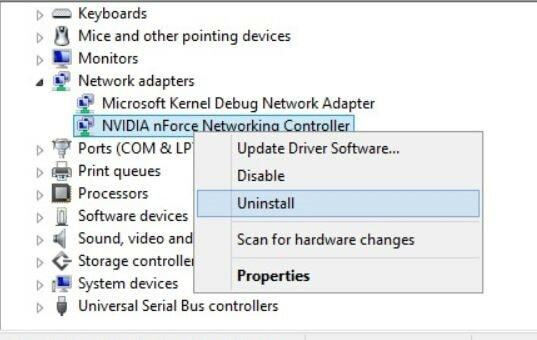
Stap 3) Eenmaal verwijderd, herstarten Windows op uw pc, Windows installeert automatisch de stuurprogramma's voor de netwerkadapters, waardoor het probleem mogelijk wordt opgelost.
Methode 3: het IPv4 DNS-adres wijzigen
Deze site kan niet worden bereikt-fout treedt meestal op als gevolg van een onjuist of niet-beschikbaar DNS-adres. De juiste manier om het probleem op te lossen, is door het IPv4 DNS-adres te wijzigen.
Stap 1) Druk eerst op de Windows-toets + R om het dialoogvenster Uitvoeren te openen en typ vervolgens ncpa.cpl en klik op het OK knop.
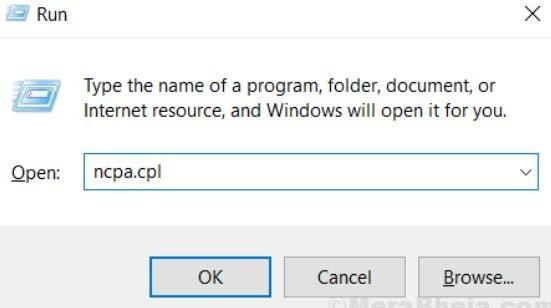
Stap 2) Klik op de internetadapter die u gebruikt, Ethernet of Wifi, en vervolgens in het Status internetverbinding Venster, klik op het Eigendommen knop.

Stap 3) Nu, in de Netwerken tab, klik tweemaal op het Internet Protocol versie 4 (TCP / IPv4) optie.

Stap 4) In de algemeen tabblad controleer het Gebruik de volgende DNS-serveradressen optie. Typ vervolgens hieronder 8888 voor de Voorkeurs DNS-server adres en typ 8844 voor het Alternatieve DNS-server.
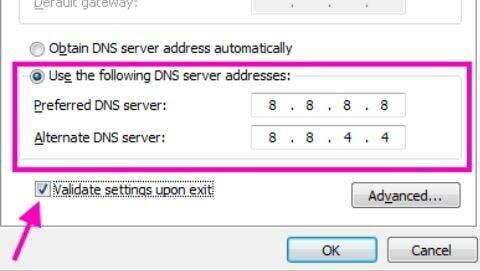
Controleer daarna het Valideer instellingen bij het verlaten optie en druk op de OK knop om de instellingen te bevestigen; Start vervolgens uw browser opnieuw en controleer of het probleem is opgelost of niet.
Methode 4: TCP / IP opnieuw instellen
Om uw TCP / IP-adres opnieuw in te stellen, moet u eerst een opdrachtprompt openen met beheerdersrechten. Daarvoor kunt u zoeken cmd in de zoekbalk van Windows. Klik in het resultaat met de rechtermuisknop op cmd en selecteer Draait als administrator.

Typ nu en druk op elk van de opdrachten in de opdrachtprompt en druk op enter om uit te voeren.
ipconfig / releaseipconfig / allipconfig / flushdnsipconfig / renewnetsh int IP set dnsnetsh winsock reset

Gevolgtrekking
Deze site kan niet worden bereikt Fout op Windows-pc is een veel voorkomende fout die frustrerend kan worden als u dringend een website moet bezoeken. In scenario's waarin u moet inloggen op uw universiteitsportaal of uw resultaten moet controleren, kan deze fout behoorlijk frustrerend zijn.
U kunt echter de bovenstaande methoden gebruiken om het probleem op te lossen. Als geen van hen werkt, probeer dan uw browser te wijzigen, en zelfs het opnieuw opstarten van uw pc kan ook helpen.
Bewerkers keuze:
- Taken op Windows 10 controleren tijdens het spelen van games
- Waarom Razer Synapse niet wordt geopend / hoe te repareren
- Hoe kan ik melding over weinig schijfruimte uitschakelen in Windows?
- Wijzig de systeemtaal op Windows 10
- Herstel Windows 10 verwijderde bestanden die niet worden weergegeven in de prullenbak
Rahul is een student Computerwetenschappen met een enorme interesse op het gebied van technische en cryptocurrency-onderwerpen. Hij brengt het grootste deel van zijn tijd door met schrijven of luisteren naar muziek of reizen naar onbekende plaatsen. Hij gelooft dat chocolade de oplossing is voor al zijn problemen. Het leven gebeurt, en koffie helpt.



